Як виправити помилки калібрування живлення в Windows 10, 8.1, 7
Ви коли-небудь отримували помилку калібрування живлення під час спроби записати компакт-диск або DVD-диск у Windows 10, 8, 7? Якщо у вас є, то ви можете прочитати цю статтю для швидкого виправлення цієї проблеми і запобігти її повторенню. Як правило, ця помилка виникає, коли швидкість запису компакт-дисків або DVD-дисків у Nero або іншому додатку не встановлена правильно.

Коли ви отримуєте "Помилка калібрування потужності" в Windows 10, 8, 7 під час запису компакт-диска, вона не повинна розбивати компакт-диск. Однак у більшості випадків ви дізнаєтеся, що якщо ви отримаєте цю помилку, ваш компакт-диск або DVD не працюватиме вдруге. З цієї причини, якщо у вас виникла проблема з певним компакт-диском, найкращий спосіб підійти до нього - вставити новий компакт-диск або DVD-диск і виконайте наведені нижче дії.
ВИПРАВЛЕННЯ: Помилка запису помилки калібрування живлення
- Перевірте налаштування програмного забезпечення Nero
- Очистіть диск
- Використовуйте більш низьку швидкість горіння
- Вимкнути службу IMAPI
- Встановіть інше програмне забезпечення для запису CD / DVD
1. Перевірте налаштування програмного забезпечення Nero
- Вам доведеться дивитися в Інтернеті для Nero Burning Rom для установки, але переконайтеся, що це остання версія, і вона сумісна з операційною системою Windows 10, 8, 7. \ t
- Двічі клацніть (лівою кнопкою миші) на піктограмі "NeroSmartStart" у завантаженій папці Nero.
- Після його відкриття ви побачите, що в головному меню програми є функція під назвою «Extras», лівою кнопкою миші на ній.
- Після відкриття меню "Додатково" клацніть лівою кнопкою миші на "Speed Drives Speed".
- Він відкриє вікно "Nero DriveSpeed".
- Клацніть лівою кнопкою миші на вкладці «Параметри» у вікні «Nero DriveSpeed».
- Переконайтеся, що встановлено прапорець поруч із пунктом "Запуск під час запуску".
- Переконайтеся, що встановлено прапорець поруч із пунктом "початок мінімізовано".
- Зніміть прапорець "Відновити налаштування швидкості під час запуску".
- Звідти потрібно вибрати правильну швидкість запису для компакт-дисків або DVD-дисків.
- Клацніть лівою кнопкою миші на кнопці «OK», яку ви маєте в цьому вікні на нижній стороні.
- Перезапустіть пристрій Windows 10, 8, 7. \ t
- У першому вікні (головне вікно) в “Nero DriveSpeed” клацніть лівою кнопкою миші на “Read speed” (швидкість читання) і виберіть потрібну швидкість для CD.
- Ви також повинні перевірити швидкість запису, якщо вона є такою ж, як "Поточна швидкість", якщо не вибрати правильну швидкість запису відповідно до можливостей компакт-диска.
Примітка: "швидкість читання" повинна бути такою ж, як "поточна швидкість".
- Кожен раз, коли ви хочете написати CD або DVD, вам доведеться перевірити швидкість запису з функції "Nero DriveSpeed", і якщо це не добре, налаштуйте його відповідно, дотримуючись описаних вище кроків.
2. Очистіть диск
Іноді частинки пилу можуть викликати різні проблеми з записом компакт-дисків або DVD-дисків, включаючи цей код помилки. Отже, переконайтеся, що дисковод чистий. Крім того, ви можете мати ваш пальник лазерний об'єктив очищені професійно (або ви можете зробити це самостійно, якщо ви знаєте, як це зробити), щоб переконатися, що все працює гладко апаратно.
3. Використовуйте більш низьку швидкість горіння
Багато користувачів підтвердили, що їм вдалося виправити цю проблему, записавши їх компакт-диски та DVD-диски з меншою швидкістю.
4. Вимкніть службу IMAPI
Якщо проблема не зникає, можна спробувати вимкнути службу IMAPI. Нижче наведено кроки:
- Відкрийте панель керування> перейдіть до пункту Адміністративні засоби (просто введіть "служби" в меню пошуку)> перейдіть до Служби
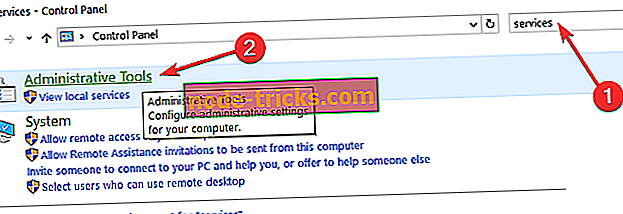
- Знайдіть службу COM для запису компакт-дисків IMAPI> клацніть правою кнопкою миші на неї> перейдіть до пункту Властивості.
- Перейдіть до Startup Type (Тип запуску)> встановіть значення Disabled (Вимкнено).
- Спробуйте знову записати диск або вставити новий диск.
5. Встановіть інше програмне забезпечення для запису компакт-дисків
Якщо ніщо не спрацювало, спробуйте встановити на комп'ютер нове програмне забезпечення для запису компакт-дисків або DVD-дисків. Деякі програмні рішення можуть бути не повністю сумісними з операційною системою або обладнанням, а інсталяція іншого інструменту може допомогти вирішити цю проблему.
Ці швидкі, прості кроки допоможуть вам правильно записати компакт-диск або DVD-диск у Windows 10, Windows 8 або Windows 7 і виправити помилку калібрування потужності. Якщо це рішення працювало для вас, повідомте нас у коментарях нижче. Якщо ви все ще маєте однакову помилку калібрування потужності, ми спробуємо знайти додаткові рішення щодо усунення несправностей.
Якщо у вас все ще виникають проблеми з обладнанням, або ви просто хочете їх уникнути в майбутньому, ми настійно рекомендуємо завантажити цей інструмент (100% безпечний і перевірений нами), щоб виправити різні проблеми з ПК, такі як збій обладнання, але також втрати файлів і шкідливих програм.
Примітка редактора: Ця публікація була спочатку опублікована у вересні 2014 року і з тих пір оновлена на свіжість і точність.

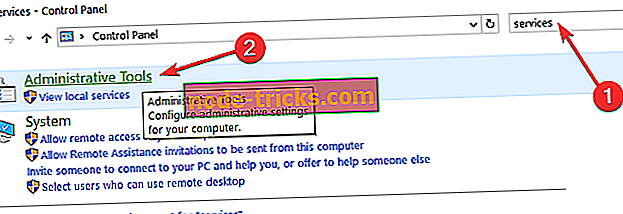


![5 найкращих програмних засобів для ремонту аудіосистем для Windows 10 [Fresh List]](https://node-tricks.com/img/software/513/5-best-pc-audio-repair-software-4.jpg)




